如何轻松创建用于测试的 WordPress 暂存站点
已发表: 2023-06-10如果你有一个 WordPress 网站,你需要添加新的功能、插件和主题来保持它的新鲜感。 但是在您的真实网站上这样做可能会导致问题或错误。 WordPress 暂存站点是一个安全的地方,可以在不影响您的真实网站的情况下尝试更改。 在这个易于理解的指南中,我们将向您展示如何创建一个 WordPress 暂存站点并使用它来测试和改进您的网站。
为什么在您的 WordPress 网站中使用暂存站点?
对于经常更改网站的人来说,暂存站点是一个有用的工具。 它有很多优点,例如:
- 您可以在不更改真实网站的情况下尝试新功能、插件和主题。
- 在更改您的实际网站之前查找并解决问题。
- 在不打扰访问您网站的人的情况下,尝试设计和外观。
- 让您更轻松、更快速地改进您的网站,减少犯错误的机会。
使用 WP Vivid 插件设置新的 WordPress 暂存站点
因此,要创建新的暂存站点,我们将执行三个步骤:
第 1 步:安装 WP Vivid 插件
第 2 步:创建暂存站点
第 3 步:编辑暂存站点内容
所以首先,让我们看看如何在您的网站上安装 WP vivid 插件。
第 1 步:安装 WP Vivid 插件
WP Vivid 插件是一个强大的工具,允许您为您的网站创建和管理 WordPress 登台站点。 安装插件是一个简单的过程。 这是您需要做的:
- 登录到您的 WordPress 仪表板。
为此,只需转到您的网站并在您的 URL 中键入“/wp-admin”,然后输入您的用户名和密码。
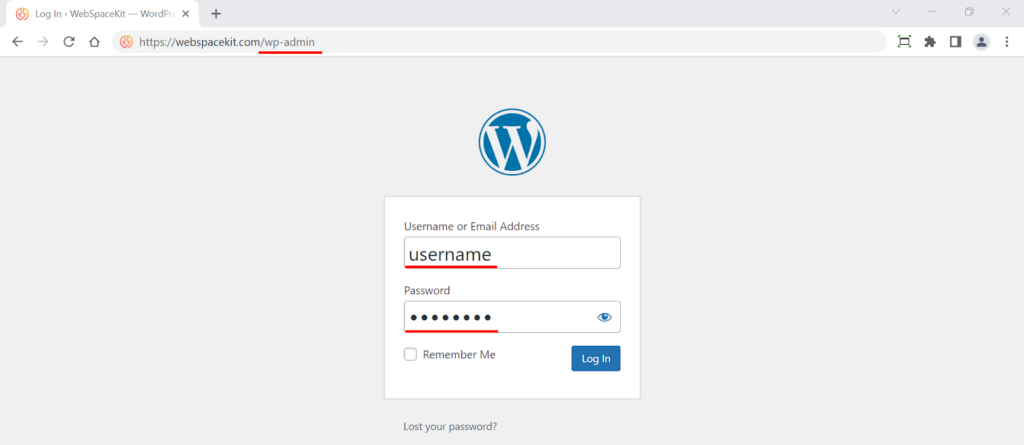
- 导航到“插件”部分,然后单击“添加新插件”。
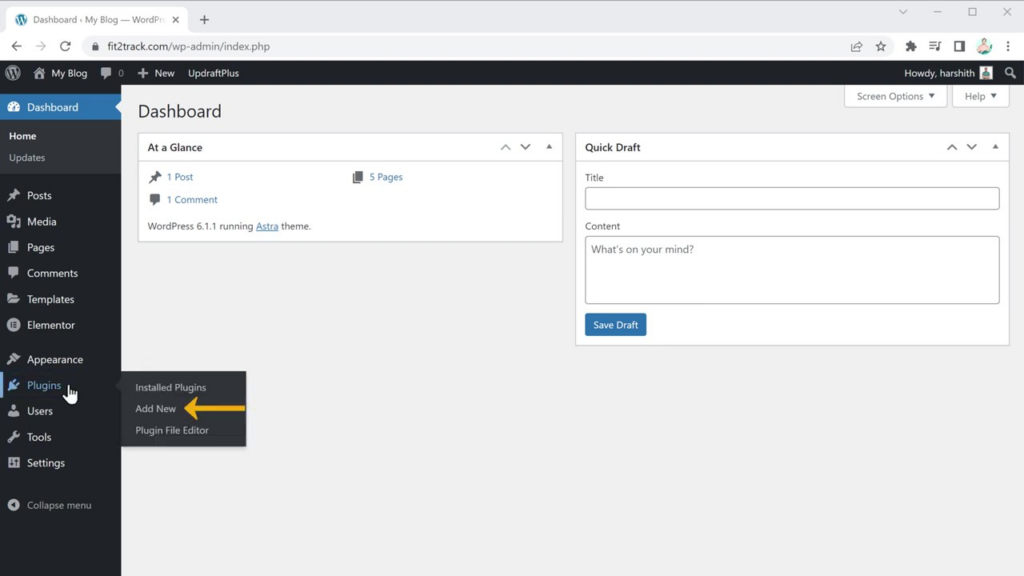
- 在搜索栏中,键入“WP Vivid”以查找插件。
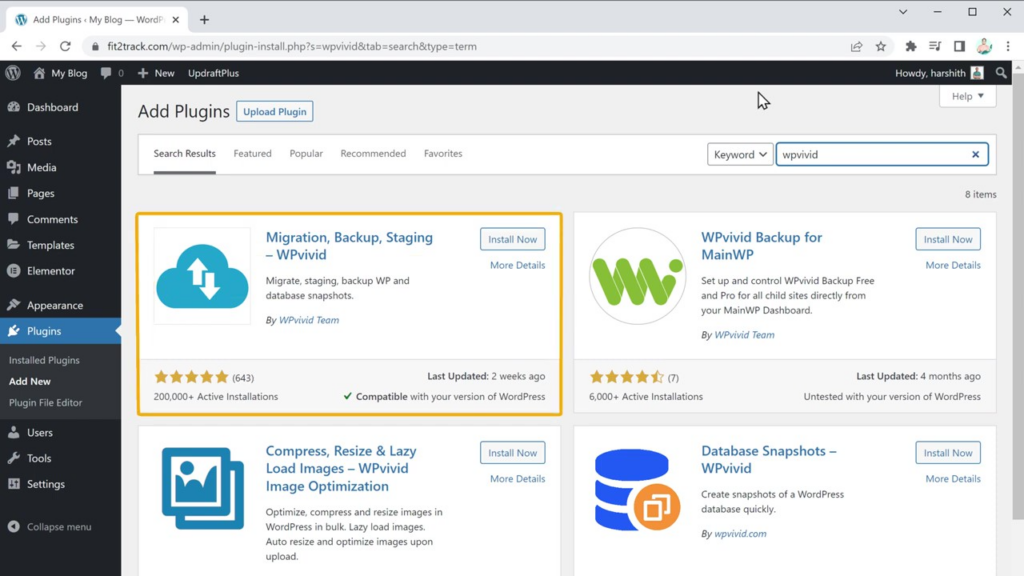
- 找到插件后,单击“安装”开始安装过程。
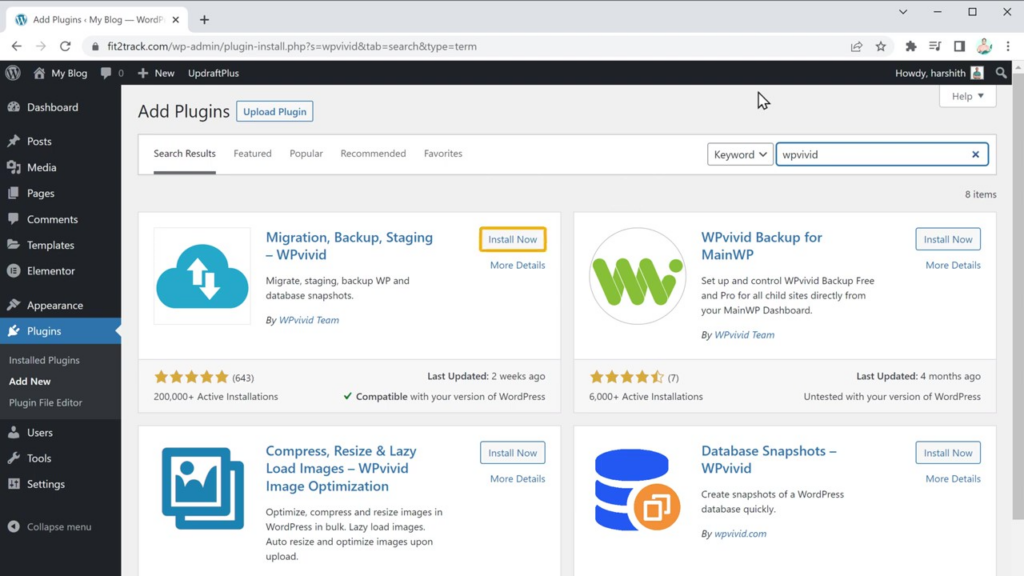
- 安装插件后,请确保单击“激活”以在您的网站上启用其功能。
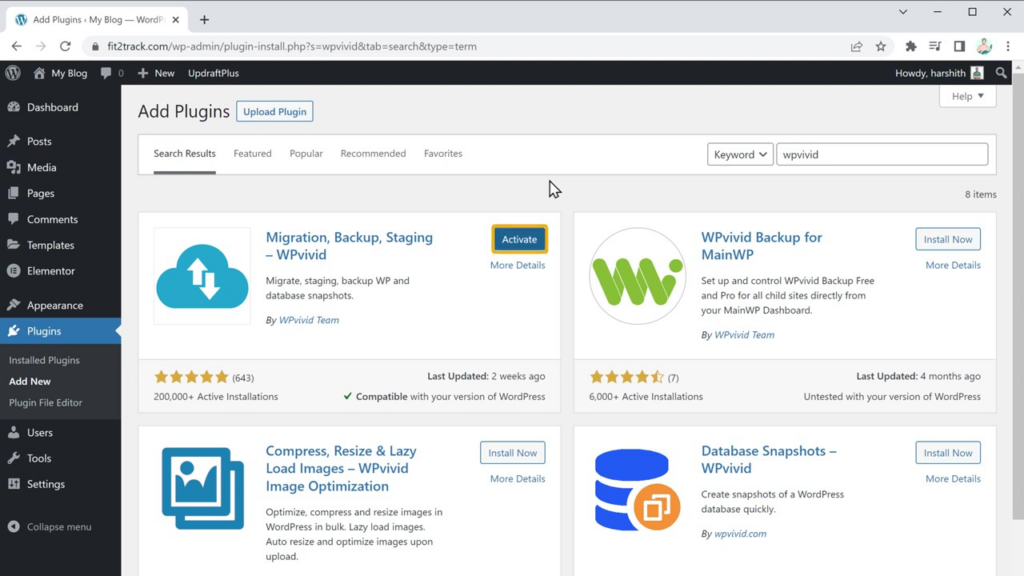
第 2 步:创建一个新的暂存站点
安装并激活 WP Vivid 插件后,您现在可以继续创建新的暂存站点或暂存环境。 按着这些次序:
- 在您的 WordPress 仪表板菜单中,单击“登台”。
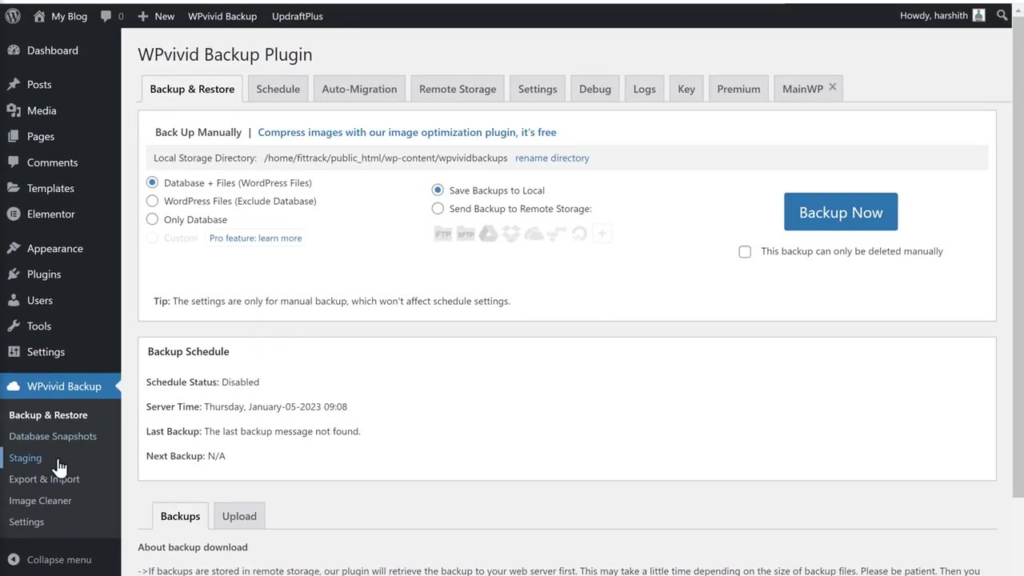
- 单击“创建暂存站点”按钮以启动该过程。
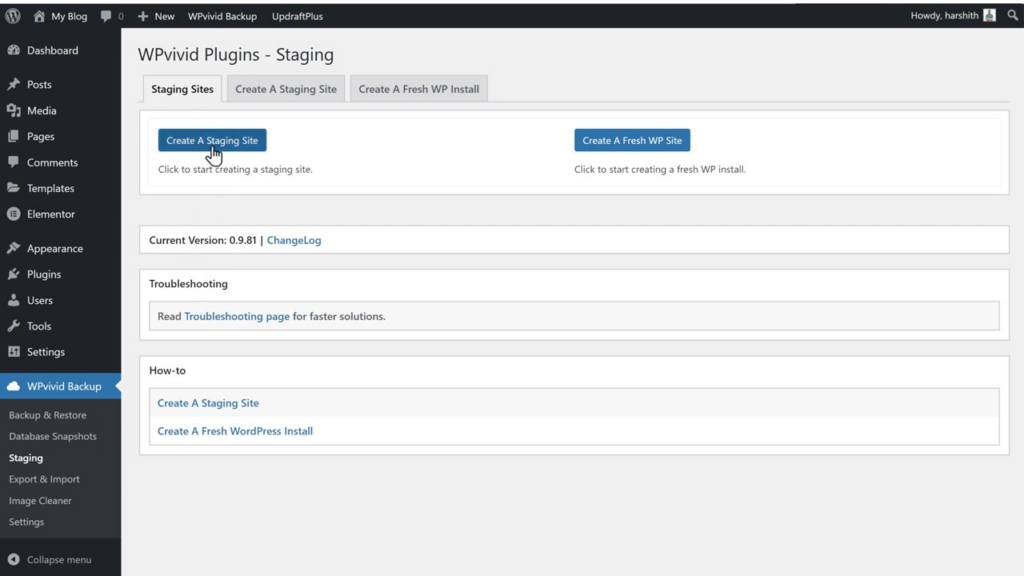
- 如果需要,您可以通过选择默认 URL 并输入新名称来自定义 wordpress 暂存网站 URL。
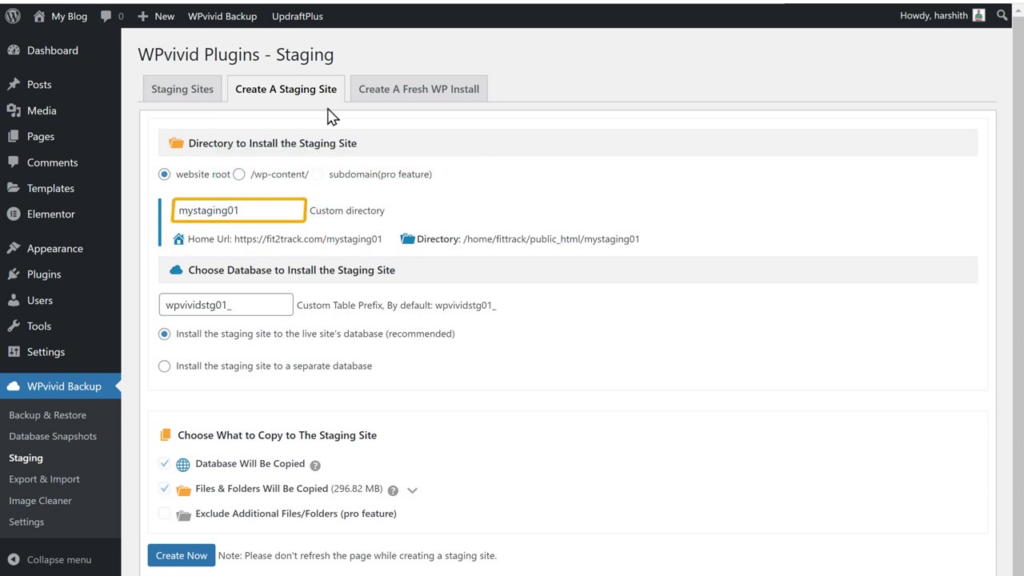
- 单击“创建”按钮并等待插件将必要的文件复制到您的 wordpress 登台网站。
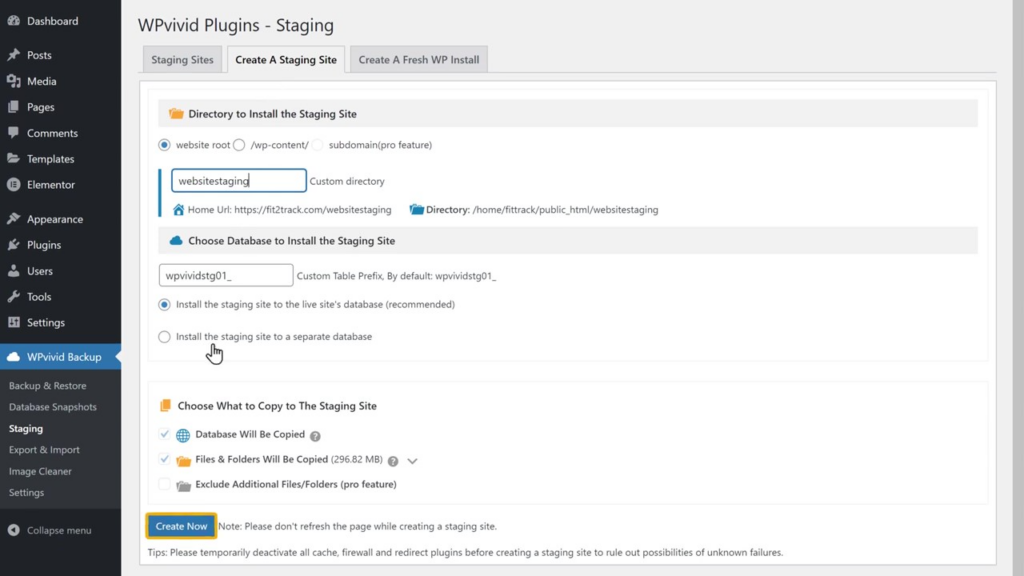
- 该过程完成后,您将收到指向新 wordpress 暂存站点或 wordpress 暂存环境的链接。 请记住,在暂存站点上所做的任何更改都不会影响您的实时 wordpress 网站。
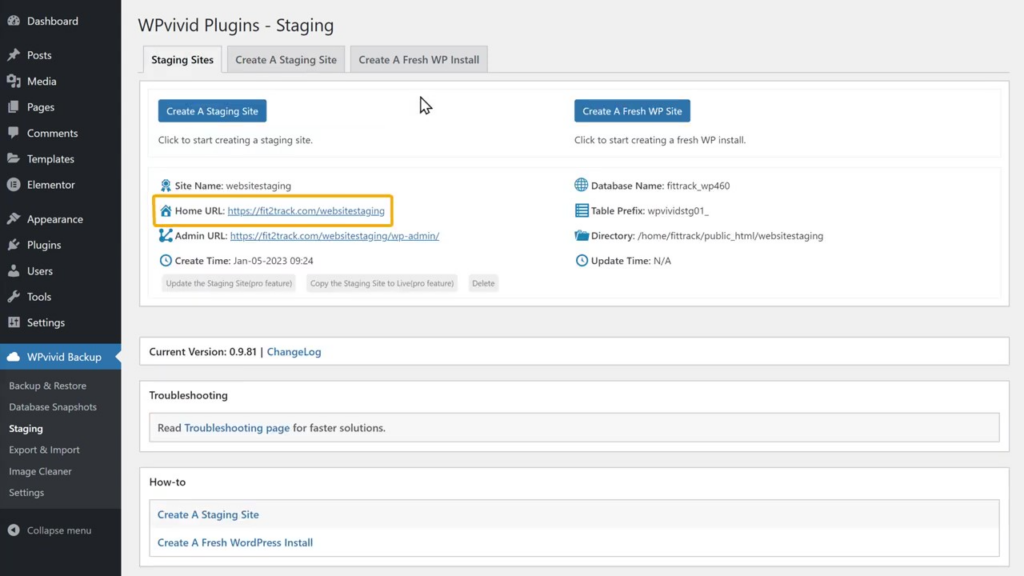
第 3 步:编辑暂存站点内容
现在您的 wordpress 暂存环境已经设置好,所以我们有了新的暂存站点,您可以开始更改其内容,而不会影响您的实时 wordpress 网站。 要编辑您的 wordpress 登台站点,请按照下列步骤操作:
- 在新的浏览器选项卡中打开指向您的 wordpress 登台网站的链接。
- 单击“使用 Elementor 编辑”(或您首选的暂存页面构建器)以访问暂存站点的编辑部分。
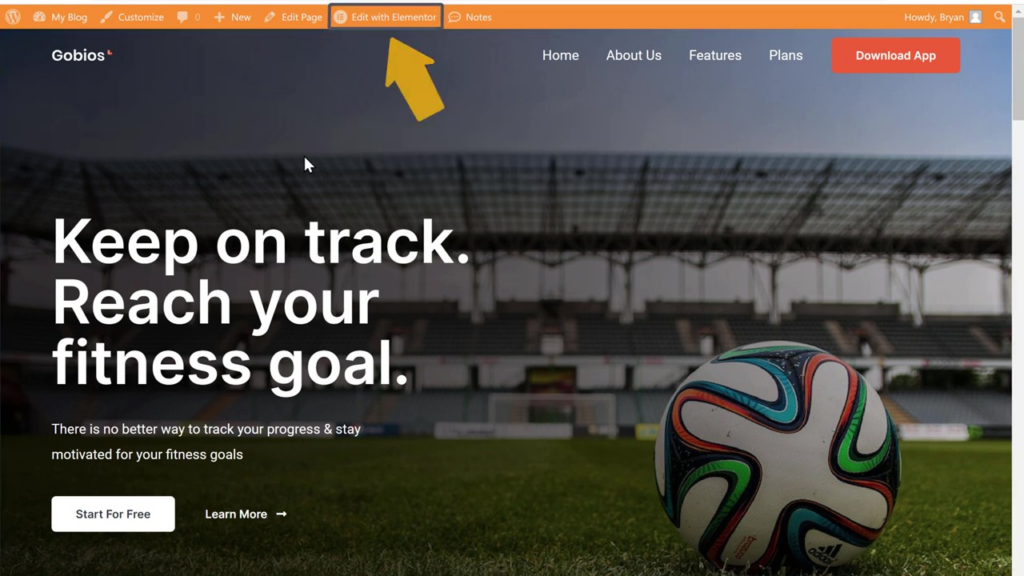
- 要修改文本,只需选择您要更改的文本并输入您想要的内容。

- 如果您想更改图像,请单击图像元素的“样式”选项卡,然后从您的计算机上传新图像。
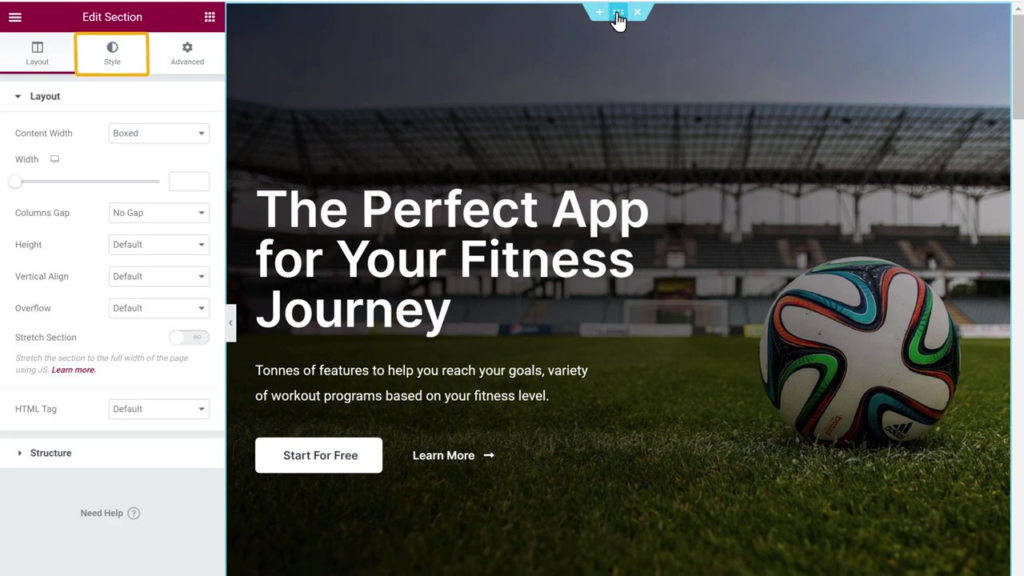
通过执行这些步骤,您可以安全地试验对网站的更改,而不会影响实时版本。 对更新感到满意后,您可以通过使用 WP Vivid 插件的专业版或手动实施更改将它们应用到您的实时网站。

因此,如果您想手动进行所有更改,那么您可以这样做; 否则,如果您非常频繁地更改您的网站,并且希望应用您在登台网站上所做的所有更改以自动显示在实时网站上,那么您可以使用 pro 插件。
将 WordPress 登台站点更改应用到您的实时网站
要将临时站点的更改应用到实时网站,您需要专业版的 WP Vivid wordpress 插件:
- 从 WP Vivid 网站购买专业版并下载 wordpress 插件。
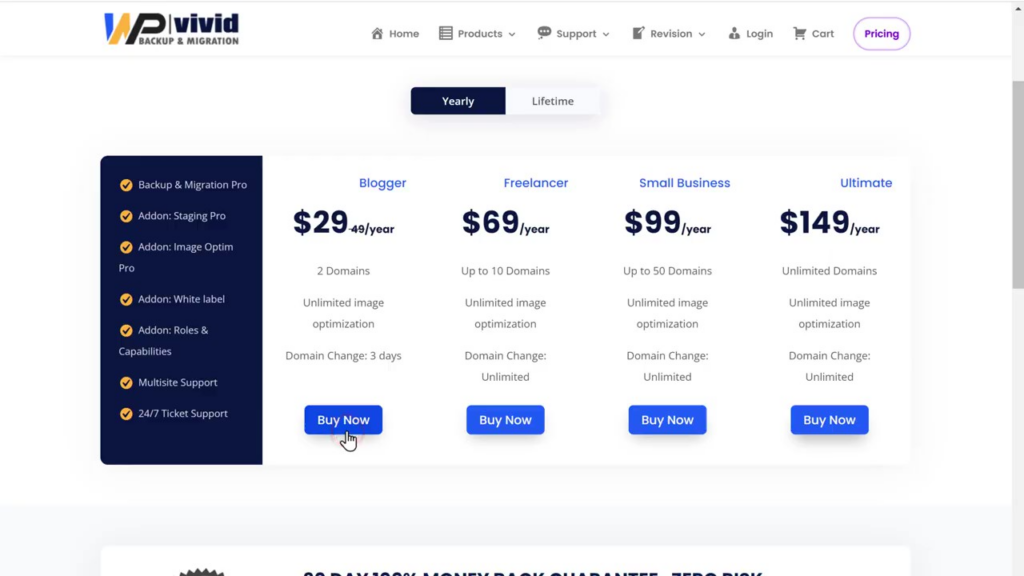
- 使用提供的许可证密钥在 WordPress 仪表板上安装并激活插件。
- 为插件安装“Staging”插件。
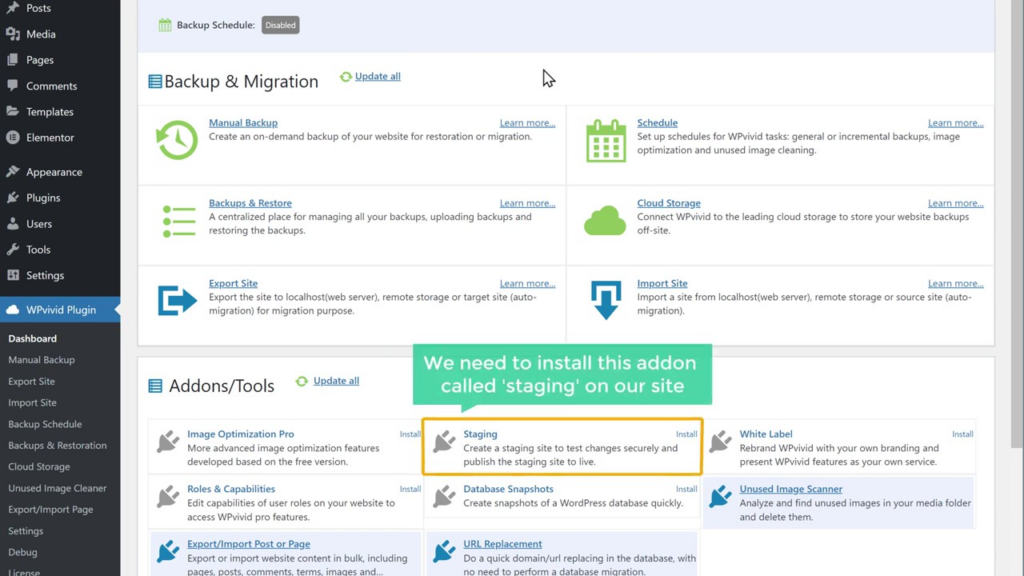
- 选择将临时站点的更改应用到实时网站的选项。
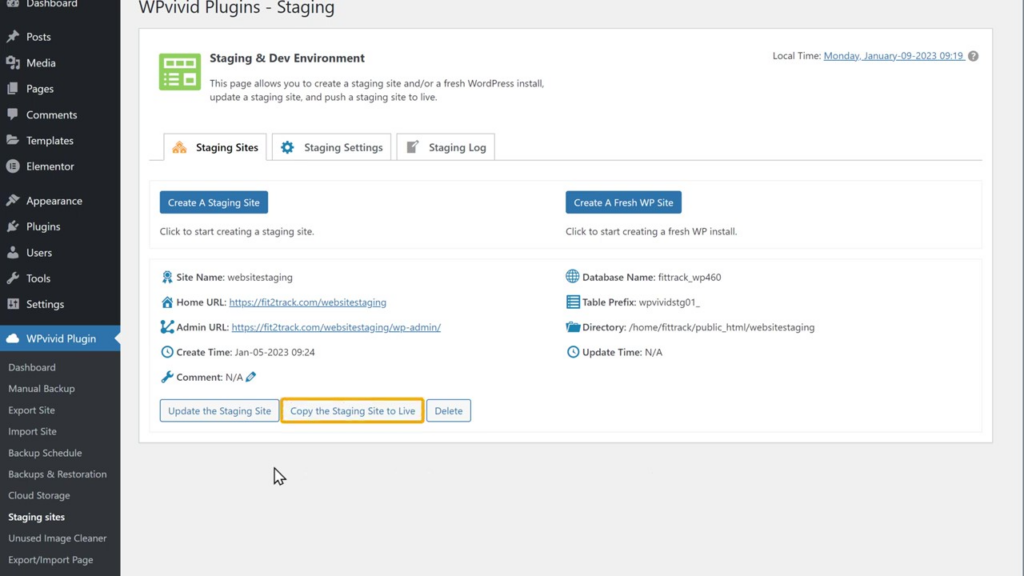
- 单击“立即复制”并等待复制 wordpress 文件。
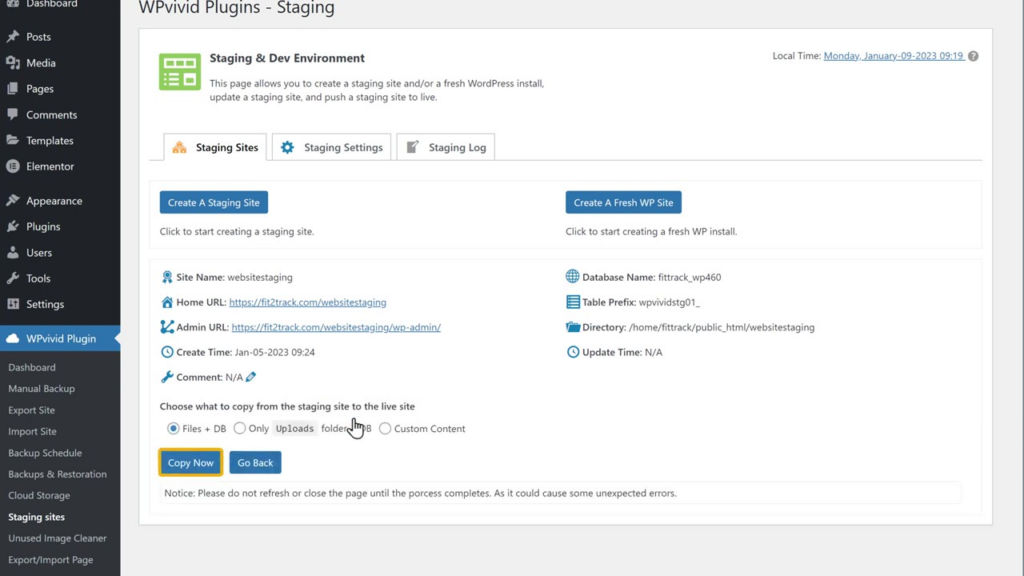
- 刷新您的实时站点以查看应用的更改。
利用 WebSpaceKit 的免费暂存功能和托管计划
WebSpaceKit 在其托管计划中提供免费的暂存功能。 在创建和管理暂存站点时,此功能可以节省您的时间和精力。 要使用此功能,请从 Webspace Kit 的网站购买托管计划。 免费的 WordPress 登台站点功能包含在他们的计划中,对于那些希望轻松测试和更新其 WordPress 站点的人来说,这是一个经济高效的选择。
使用 WordPress 暂存站点的最佳实践
要充分利用您的暂存站点并确保顺利更新过程,请遵循以下最佳做法:
- 使用最新版本的 WordPress、插件和主题,让您的暂存站点保持最新状态。
- 在对实时站点应用任何更改之前,定期测试您的临时站点是否存在错误或问题。
- 记录您在登台站点上所做的更改,以确保在更新实时站点时顺利过渡。
- 在应用暂存站点的任何更改之前,对您的实时站点执行完整备份。
- 考虑使用 Git 等版本控制系统来跟踪更改并在开发过程中与团队成员协作。
结论
对于希望测试和更新其 wordpress 网站而不会出现错误或中断风险的网站所有者来说,WordPress 暂存网站是一个非常宝贵的工具。 通过遵循这份详细指南,您可以轻松创建和管理 WordPress 暂存站点,确保您的 WordPress 站点的更新过程安全高效。
不要忘记订阅我们的博客,以获取有关管理和优化 WordPress 网站的更多有用提示和技巧。 测试愉快!
创建 WordPress 登台站点的常见问题
什么是暂存站点?
暂存站点是您的实时 wordpress 网站的克隆,用于在您的实时 wordpress 网站上实施之前测试更改、更新和新功能。 这可以防止错误和问题影响您的实时 wordpress 网站,并允许您安全地测试更新。
我可以将暂存站点与任何 WordPress 主题或插件一起使用吗?
是的,您可以使用暂存站点来测试任何 WordPress 主题或插件。 通过在暂存站点上测试它们,您可以确保它们的兼容性和功能,然后再将它们部署到您的实时 wordpress 网站上。
WP Vivid Wordpress 插件是否需要购买专业版?
如果您想自动将在登台站点上所做的更改应用到实时站点,则需要专业版的 WP Vivid wordpress 插件。 免费版本允许您创建一个暂存站点,但必须手动将更改应用到您的实时 wordpress 网站。
有没有 WP VividWordpress 插件的替代品来创建暂存站点?
是的,还有其他 wordpress 插件和工具可用于创建暂存站点,例如 WP Staging、Duplicator 和 All-in-One WP Migration。 一些网络托管服务提供商还提供内置的暂存站点功能。
我应该多久更新一次暂存站点?
您应该定期更新暂存站点,最好是在对实时站点进行任何更改之前。 这可确保您拥有最新的环境来测试新功能、插件和主题,然后再将它们应用到您的实时站点。
当我在临时网站上工作时,我的实时网站会受到影响吗?
不会,当您更改暂存站点时,您的实时网站不会受到影响。 暂存站点是一个单独的环境,在那里所做的任何更改都不会影响您的实时网站,直到您选择应用它们。
